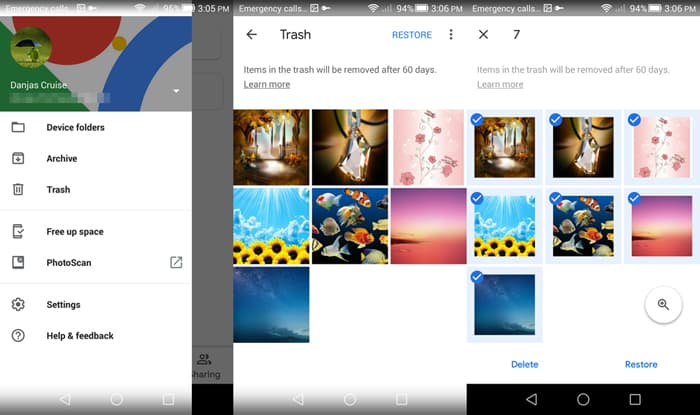개요: 요약: Samsung A53에서 데이터, 연락처, 사진, 메시지 또는 비디오를 복구하는 데 문제가 있습니까? 이 기사는 아마도 당신이 운동하는 데 도움이 될 것입니다.
때때로 우리는 데이터 손실 문제를 접하고 우리 대부분은 손실된 데이터를 복구하는 방법을 모릅니다. 특히 완전히 삭제하면 상황이 조금 더 까다로울 수 있습니다. 그래서 사람들은 삼성이나 안드로이드 시스템에서 데이터를 효율적으로 검색할 수 있는 방법이 있는지 묻습니다. 나는 대답이 절대적으로 예라고 말할 것입니다. 삭제된 데이터를 복구하는 방법에 대한 자세한 내용은 다음 콘텐츠에서 확인할 수 있습니다.
방법 개요:
방법 1: Android 데이터 복구를 사용하여 Samsung A53 데이터 복구
방법 2: 갤러리 앱에서 사진 복구
방법 3: Samsung Cloud를 통해 데이터 다시 얻기
방법 4: Google 포토를 통해 삭제된 사진 검색
방법 1: Android 데이터 복구를 사용하여 Samsung A53 데이터 복구
Android 데이터 복구 는 데이터 복구 및 데이터 저장을 포함한 데이터 보호의 다양한 측면을 다루는 강력하고 만능적인 데이터 보호 소프트웨어입니다. 기본 기능만 사용 가능하며 모든 기능을 잠금 해제하는 데 비용이 많이 들지 않습니다. 또한 해당 소프트웨어나 사용법이 그다지 복잡하지 않기 때문에 적절한 사용자 친화적입니다. 따라서 손실된 데이터를 검색해야 하는 경우 Android 데이터 복구에서 시도해 볼 수 있습니다.
1단계: 컴퓨터에 Android 데이터 복구 다운로드 및 설치
이 링크를 통해 Android Data Recovery 공식 웹에서 올바른 버전을 얻으십시오. 다운로드 후 열어서 설치하세요.

2단계: 복구 프로그램 실행
복구 프로그램을 시작하려면 맨 처음 페이지에서 Android 데이터 복구를 탭하세요.
3단계: Samsung A53과 컴퓨터 간의 연결 설정
Sumsung A57을 PC와 연결하세요. 프로그램이 장치를 성공적으로 감지하면 Samsung A53에서 USB 디버깅을 활성화하십시오.

4단계: 복구할 파일 형식을 선택합니다.
복구하려는 데이터 유형 옵션을 선택하고 다음을 클릭하여 Android 데이터 복구가 Samsung A53을 스캔하여 손실된 데이터를 다시 가져오도록 합니다.

5단계: 복원하려는 정확한 데이터 선택
대상을 찾아 선택하고 복구를 눌러 복구를 진행합니다. 프로세스가 완료되면 손실된 데이터를 다시 얻을 수 있습니다.

방법 2: 갤러리 앱에서 사진 복구
갤러리는 Samsung 장치용 시스템 앱이며 Samsung 사용자는 휴지통 기능이 매우 좋습니다. 삭제된 사진은 삭제한 후 30일 동안 보관됩니다. 휴지통 확인 삭제된 이미지와 비디오는 완전히 삭제되기 전에 30일 동안 휴지통에 보관하십시오.
1단계: 갤러리 앱을 열고 메뉴를 탭합니다.
2단계: 휴지통으로 이동하여 수정을 탭합니다.
3단계: 필요한 삭제된 사진을 선택하고 복구를 눌러 검색합니다.
방법 3: Samsung Cloud를 통해 데이터 다시 얻기
모든 단일 모바일 브랜드는 동기화 및 사용자 데이터 백업을 위해 설계된 자체 클라우드 기능을 소유하고 있습니다. 삼성 사용자는 데이터를 동기화하고 복구할 수 있는 Samsung Cloud가 있습니다. Samsung Cloud는 Samsung A53에서 업데이트되는 데이터를 항상 자동으로 동기화하도록 도와줍니다. 이 경우 Samsung Cloud를 통해 손실된 데이터를 다시 찾을 수 있습니다.
1단계: Samsung A53의 홈 페이지에서 설정을 찾아 계정 및 백업으로 이동합니다.
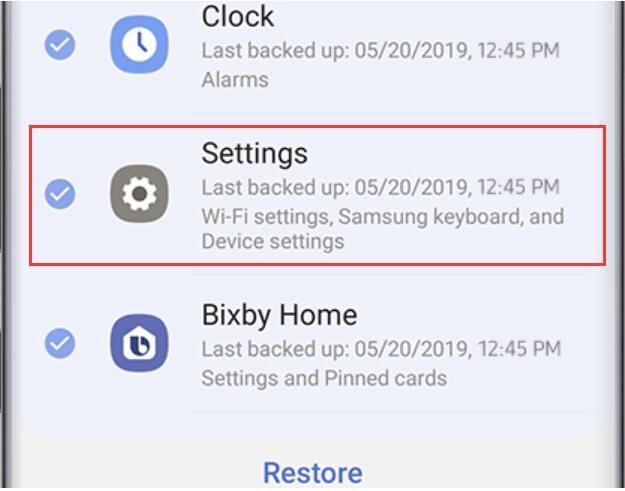
2단계: 백업 및 복원을 탭합니다.
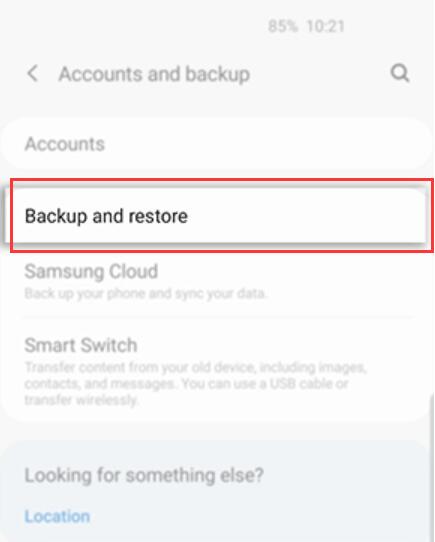
3단계: 데이터 복원 선택
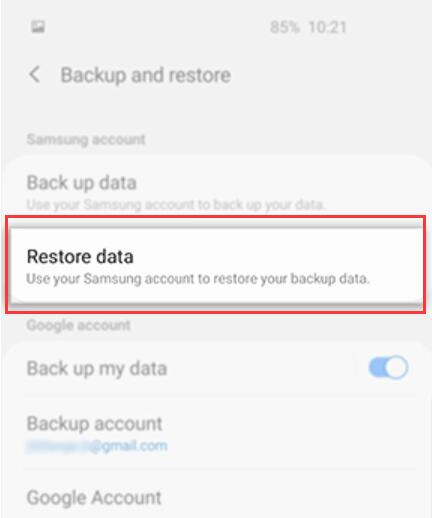
4단계: 데이터를 복원할 장치를 선택합니다.
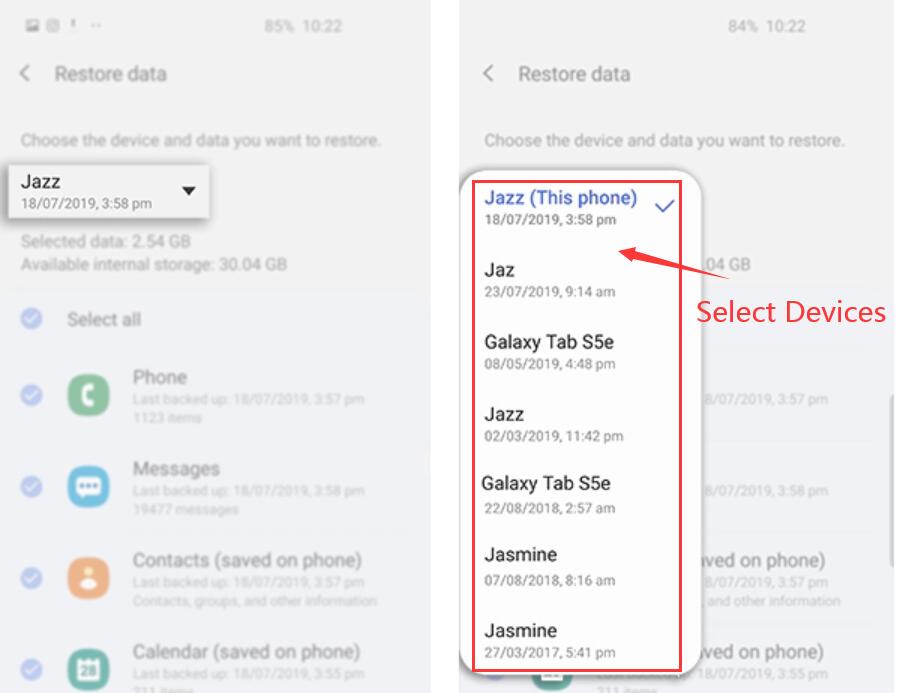
5단계: 복원을 탭합니다.
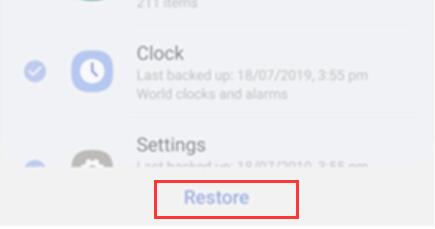
방법 4: Google 포토를 통해 삭제된 사진 검색
대부분의 사람들은 Google 계정을 소유하고 있으며 기기 저장 공간이 충분하지 않을 때 사람들이 종종 Google 포토에 사진을 저장하는 습관이 형성되고 있습니다. Google 포토에서 필요한 항목이 있는지 확인할 수 있습니다.
1단계: Samsung A53에서 Google 포토 열기
2단계: 왼쪽에 있는 "≡" 아이콘을 탭합니다.
3단계: 휴지통 찾기 및 이동
4단계: 디스플레이에서 복구하고 Samsung A53으로 복원하는 데 필요한 사진을 선택합니다.